Import / Export
Vue d'ensemble
Les outils Importation et Exportation d'OsmAnd vous permettent de gérer vos données. Vous pouvez déplacer vos profils, favoris, traces et autres paramètres à l'aide d'un format spécial via les applications de votre appareil. Ce processus simplifie la sauvegarde et le transfert de données entre les appareils et vous permet de les partager avec d'autres utilisateurs d'OsmAnd.
Si la taille des données sélectionnées est importante, l'application mettra du temps à préparer le fichier .osf.
Exporter / Importer des données
L'Importation et l'Exportation vous permettent de sauvegarder des données à partir de fichiers .osf générés ou d'utiliser des sources en ligne, ce qui permet de restaurer les informations après une réinstallation.
Types de données disponibles pour l'importation/exportation :
- Paramètres : Profils, OsmAnd/Paramètres généraux, Couleurs, Action rapide, Type de POI, Éviter la route.
- Mes lieux : Favoris, Traces, Notes OSM*, *Modifications OSM, Notes A/V, Marqueurs de carte, Historique des marqueurs*, Historique de recherche, *Historique de navigation, Itinéraire.
- Ressources : Style de rendu, Routage, Moteurs de routage en ligne, Sources de carte*, *Cartes standard/hors ligne, Cartes Wikipédia et de voyage, Cartes nautiques, Cartes routières, Cartes topographiques, Invites vocales (TTS), Invites vocales (enregistrées), Sauvegarde des favoris.
Exportation
- Android
- iOS
Aller à : Menu → Paramètres → Importer/exporter → Exporter dans un fichier
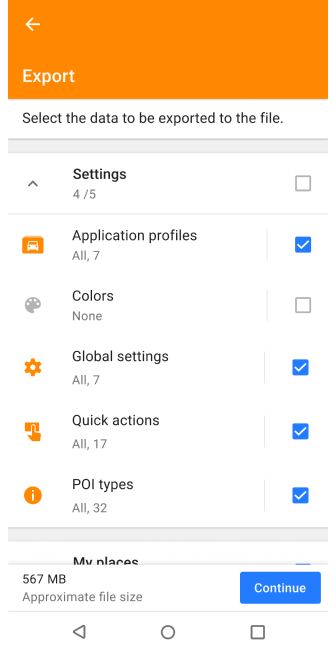
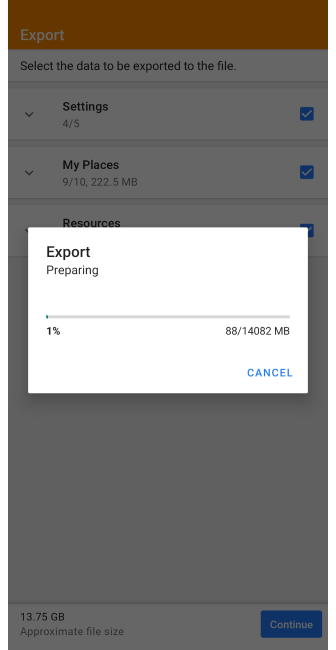
Aller à : Menu → Paramètres → Sauvegarde locale → Sauvegarder dans un fichier
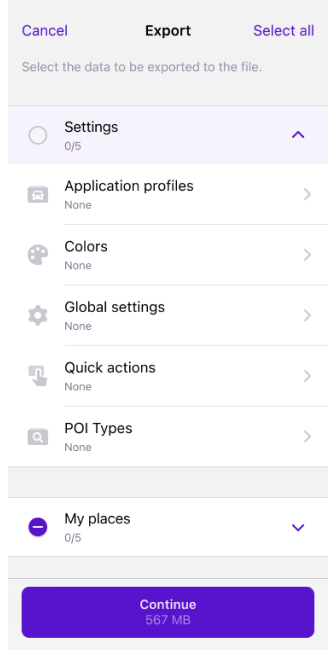
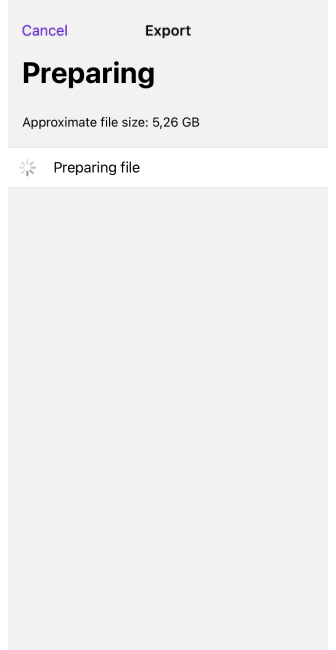
Toutes les données que vous avez configurées et créées peuvent être exportées à l'aide du menu Exporter. Le menu se compose de trois groupes : Paramètres, Mes lieux et Ressources, qui contiennent tous les dossiers de fichiers disponibles. Vous pouvez sélectionner les fichiers que vous souhaitez exporter dans chaque dossier, un par un ou tous en même temps. Tous les fichiers exportés sont enregistrés au format .osf.
Importation
- Android
- iOS
Aller à : Menu → Paramètres → Importer/exporter → Importer
| |
| --- | --- | --- |
| 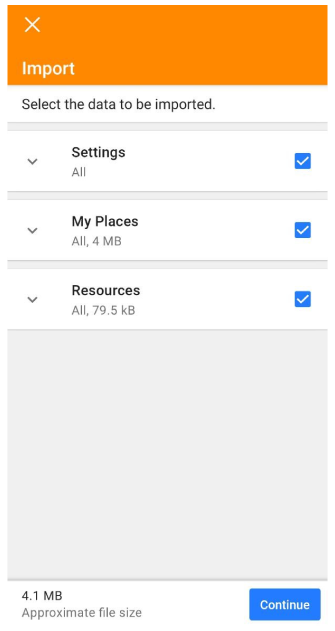 |
| 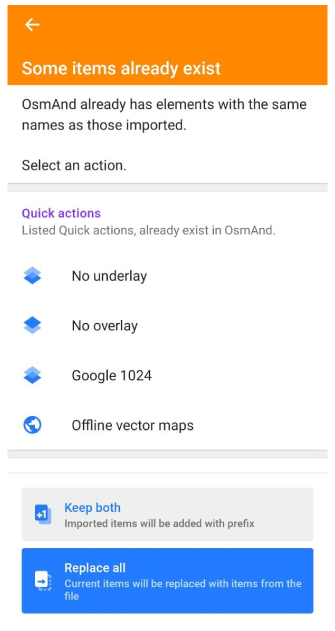 |
| 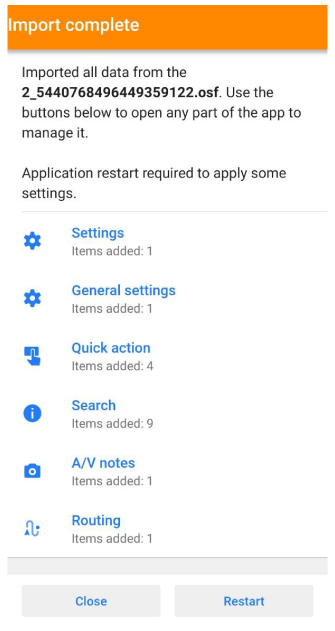 |
|
Aller à : Menu → Paramètres → Sauvegarde locale → Restaurer à partir d'un fichier
| |
| --- | --- | --- |
| 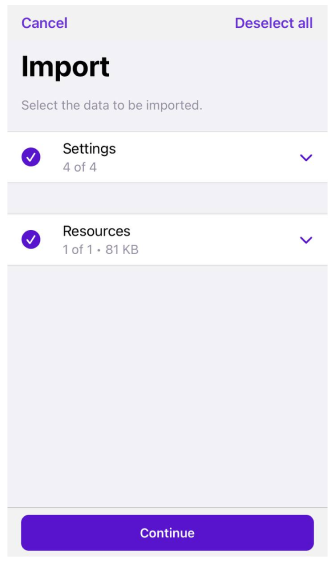 |
| 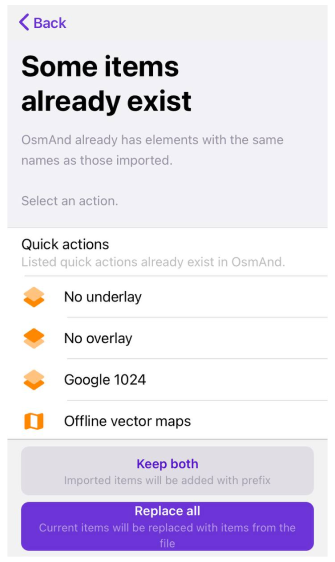 |
| 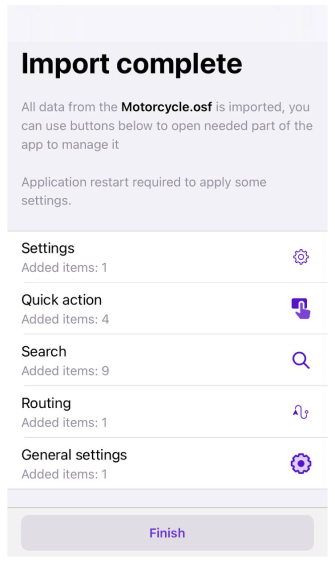 |
|
Ouvre et restaure les fichiers .osf. Appuyez sur le fichier dans le gestionnaire de fichiers de l'appareil ou utilisez le bouton d'action.
- Certains éléments existent déjà. Vous pouvez utiliser cette fonction pour enregistrer les deux fichiers ou les remplacer tous.
- Redémarrer. Après l'importation des fichiers, l'application doit être redémarrée.
OsmAnd Cloud
OsmAnd Cloud est la ressource alternative dont vous avez besoin pour enregistrer vos paramètres personnels et les données de l'application. Vous pouvez utiliser ces données sur n'importe quel appareil disponible pour installer l'application OsmAnd ou lorsque vous utilisez l'application de bureau. Toutes les modifications que vous apportez peuvent être synchronisées.
Prévention de la perte de données
Dans les versions Android et iOS d'OsmAnd, si vous désinstallez complètement l'application ou sélectionnez Effacer les données sur votre appareil dans le menu Paramètres, les informations de l'application, le dossier de données sera également supprimé du gestionnaire de fichiers de l'appareil. Si vous ne prenez pas de précautions, cela entraînera la perte de toutes les cartes téléchargées pour les données OsmAnd, de tous les favoris enregistrés, des traces GPX, des invites vocales (TTS) et des autres données.
Il existe deux façons de sauvegarder vos données avant de réinstaller l'application OsmAnd :
- Utilisez OsmAnd Cloud. Vous pouvez sauvegarder vos données à l'aide des fonctionnalités d'OsmAnd telles que OsmAnd Start, en version gratuite, ou OsmAnd Pro, un abonnement payant avec plus de fonctionnalités.
- Exportez le fichier OSF avec vos données. Copiez le fichier
.osfdans un dossier de votre appareil ou d'OsmAnd Cloud. Après avoir réinstallé OsmAnd, importez ce fichier.osfdans l'application OsmAnd.
Articles connexes
Problèmes courants et solutions
- Comment transférer les favoris et les traces vers un nouvel appareil. (vérifier)
- J'ai un fichier GPX, comment l'importer dans OsmAnd ? (vérifier)
- Suppression des données cartographiques après la mise à jour de l'application (si « Stockage multi-utilisateur 1 » est sélectionné). (vérifier)
Dernière mise à jour : janvier 2025